
Um dos principais atrativos de um smartwatch são as notificações fáceis baseadas no pulso, mas as coisas podem ficar um pouco fora de controle. Continue lendo enquanto mostramos como ajustar as notificações do Apple Watch de acordo com sua preferência.
Como funcionam as notificações do Apple Watch?
Antes de mergulharmos no gerenciamento de suas notificações do Apple Watch, vejamos uma rápida visão geral de como as notificações funcionam por padrão, para que você tenha um entendimento sólido das notificações e o que pode ou não querer modificar.
RELACIONADOS: Como sincronizar fotos com o seu Apple Watch
Por padrão, seu Apple Watch irá espelhar todas as notificações do seu iPhone. O que quer que você tenha configurado no lado do iPhone (“Sim, eu quero notificações do Twitter; não, não quero alertas do Facebook”) simplesmente será repassado para o Apple Watch. Quaisquer notificações são ativadas quando você emparelha seu Apple Watch são clonadas e quando você instala novos aplicativos, quaisquer configurações de notificação que você seleciona durante a instalação também são espelhadas.
Quando o seu iPhone está desbloqueado e você o está usando, nenhuma notificação é enviada ao seu Apple Watch, pois presume-se que você está olhando para o seu iPhone e a notificação baseada no pulso não é necessária. Quando o Apple Watch está fora do pulso, bloqueado ou no modo Não perturbe, todas as notificações também são silenciadas no nível do relógio e permanecem no iPhone.
Quando seu iPhone está hibernando ou bloqueado e seu Apple Watch está em seu pulso, desbloqueado e o modo Não perturbe está desativado, todas as notificações são transferidas do iPhone para o Apple Watch para alertá-lo adequadamente.
Nas seções a seguir, daremos uma olhada em como silenciar temporariamente as notificações, como gerenciar as notificações (tanto no modo espelho quanto no modo de observação) e como tornar suas notificações mais privadas para que não revelem seu conteúdo (mensagens, fotos e assim por diante) sem o seu reconhecimento.
Como silenciar seu Apple Watch
Embora você possa silenciar notificações individuais permanentemente, às vezes você só precisa acalmar as coisas até que a reunião termine. Existem algumas maneiras de silenciar seu Apple Watch; vamos percorrer os diferentes métodos e você estará armado com o truque certo para o ambiente certo da próxima vez que precisar evitar que seu pulso gorjeie.
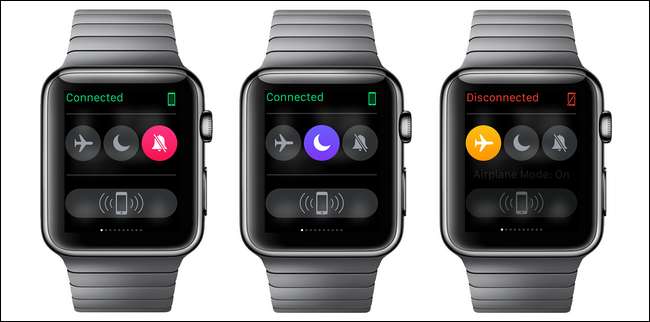
Modo silencioso e cobrir para silenciar
A primeira e mais literal forma de silenciar o Apple Watch é silenciar o volume com o Modo silencioso. Você pode acessar a função mudo / modo silencioso de duas maneiras. Você pode deslizar para baixo no mostrador do relógio para abrir seus Relances e, em seguida, abrir o Relance de Configurações, onde encontrará um ícone de sino riscado. Pressione o ícone de sino para ativar o Modo silencioso.
A forma alternativa de silenciar o relógio é clicar na coroa, abrindo o menu Configurações e navegar até Configurações -> Sons e tátil. Nesse local, você pode ajustar o volume dos alertas e ativar a função Mudo.
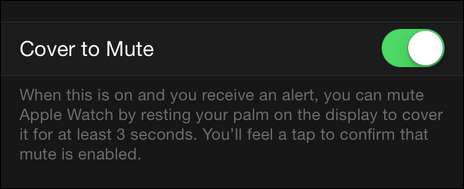
Há um truque muito legal que você precisa para usar o aplicativo Apple Watch em seu iPhone para habilitar (mas vale totalmente a pena o pequeno esforço): cobrir para silenciar. Abra o aplicativo Apple Watch e navegue até Som e Tátil na lista de configurações principais.
Em Sound & Haptics, ative “Cover to Mute”. Agora, se uma notificação alta interromper sua reunião, você pode executar o movimento natural de cobrir o relógio com a outra mão e essa ação silenciará a notificação.
Modo Não perturbe
Convenientemente, como o Apple Watch está totalmente integrado ao iPhone, você pode ativar o Modo Não Perturbe no relógio ou no telefone e ele será espelhado automaticamente entre os dois dispositivos. (Isso também significa que se você definiu uma programação de Não perturbe em seu iPhone, ela será automaticamente estendida para seu relógio.)
Para ativar o Não perturbe no seu Apple Watch, deslize para baixo na tela principal para acessar os seus olhares e use o botão de acesso rápido no olhar das configurações. Você também pode deslizar para cima na tela do iPhone para acessar o Centro de controle e tocar no ícone Não perturbe lá também
O modo Não perturbe deve ser considerado um mais quieto, mas não silencioso, solução; quaisquer ajustes que você tenha feito nas configurações de Não perturbe em seu iPhone serão usados por seu relógio (por exemplo, se você disse a Não perturbe para permitir chamadas de sua lista de contatos Favoritos, seu relógio também permitirá).
Modo avião
Se você é superparanóico (ou seu chefe não gosta de interrupções), você sempre pode usar um interruptor de desligamento de rede completo e ativar o modo avião. Assim como no modo silencioso e no modo Não perturbe, você pode alternar o modo de avião na visualização das configurações no relógio. Ao contrário do modo Não perturbe, no entanto, ele não é espelhado entre os dispositivos. O Modo Avião é alternado independentemente para o Apple Watch e o iPhone.
Como gerenciar suas notificações
Silenciar temporariamente as notificações é uma coisa, mas às vezes você não quer mais a notificação. Existem duas maneiras de lidar com a sobrecarga de notificação em seu Apple Watch: nas configurações do iPhone e no menu de configurações do aplicativo Apple Watch.
Ajuste as notificações do iPhone
A primeira maneira de gerenciar suas notificações envolve ajustar simultaneamente suas notificações no iPhone e no Apple Watch, fazendo ajustes extensos nas notificações de ambos por meio do menu Configurações do iPhone em Ajustes -> Notificações.
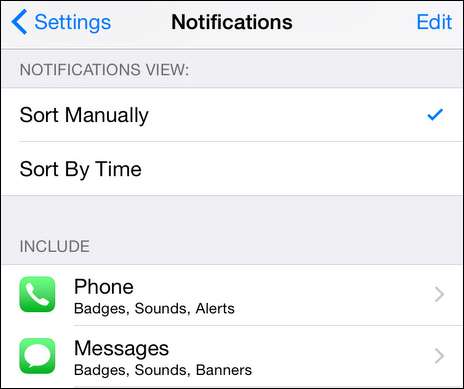
Lembre-se de que o estado padrão é que todas as configurações de notificação do iPhone são espelhadas no seu Apple Watch. Se você ajustar o grau de notificação nas configurações do iPhone, a notificação para o Apple Watch também será ajustada. Se você desativar uma notificação no nível do iPhone, ela nem mesmo estará disponível para ajuste no Apple Watch.
Ajuste as notificações do Apple Watch
No aplicativo Apple Watch no iPhone (não no relógio em si), você pode desativar as notificações, bem como ajustar as notificações especificamente para o relógio.
Os aplicativos principais da Apple, como os aplicativos Calendário, Correio e Lembretes, podem ser ajustados de forma personalizada no aplicativo Apple Watch para personalizar a experiência de notificação. Você pode deixá-los como “Espelhe meu iPhone” ou você, aplicativo por aplicativo, fazer os ajustes. Digamos, por exemplo, que você queira ver os próximos eventos da sua agenda, mas não queira receber um alerta no pulso toda vez que um participante confirma sua vinda. Você poderia ajustar essa configuração no iPhone, mas isso removeria as notificações no telefone e no relógio.
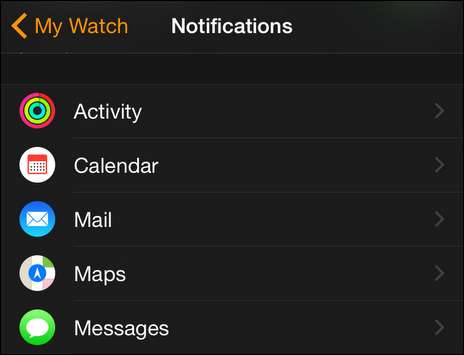
Em vez disso, você pode acessar o aplicativo Apple Watch e fazer o ajuste selecionando o aplicativo Calendário e marcando “Personalizado”. Isso, por sua vez, trará opções de notificação apenas para o relógio, que você pode ajustar ao seu gosto.
Embora essa personalização funcione para os aplicativos principais do iOS, não funciona para aplicativos de terceiros como o Facebook. Para aplicativos de terceiros, a alternância é binária: ou você recebe todas as notificações do iPhone ou nenhuma.
Como tornar suas notificações privadas
A parte final do ajuste de notificação que iremos destacar antes de terminar nosso tutorial de notificação é um ajuste extremamente útil. Por padrão, quando você recebe uma notificação em seu Apple Watch it shows qual é a notificação. Se seu amigo lhe enviar uma mensagem de texto com uma imagem inadequada para o trabalho, por exemplo, a visualização dessa imagem aparecerá na tela do seu Apple Watch, onde colegas de trabalho que não compartilham do seu senso de humor particular poderão vê-la.
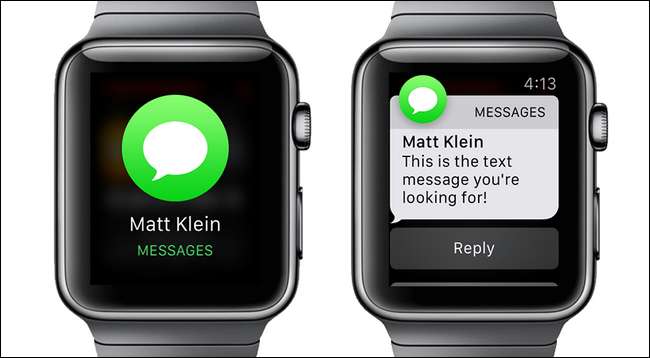
É aqui que entra a privacidade de notificação. Quando a privacidade de notificação está ativada, você ainda recebe um alerta visual no relógio, mas o conteúdo do alerta não é revelado até que você toque na tela para confirmar que deseja vê-lo.
No exemplo acima, você pode ver a função de privacidade em ação: quando recebi uma mensagem do colega escritor How-To Geek Matt Klein, ainda fui notificado de que tinha uma mensagem dele, mas o conteúdo da mensagem não foi exibido até que tela tocada. Outros aplicativos fornecem ainda menos informações. Quando você recebe uma notificação do Gmail, por exemplo, é apenas o logotipo do Gmail e você deve tocar nele para ver a mensagem.
Embora adicione uma camada extra e um pouco de atrito ao seu sistema de notificação, é um grande compromisso entre não receber notificações e ter o conteúdo das notificações visível para todos.
Com apenas alguns ajustes e muito aproveitando as vantagens do sistema de notificação simplificado encontrado no Apple Watch, você terá suas notificações alteradas e prontamente em nenhum momento.







